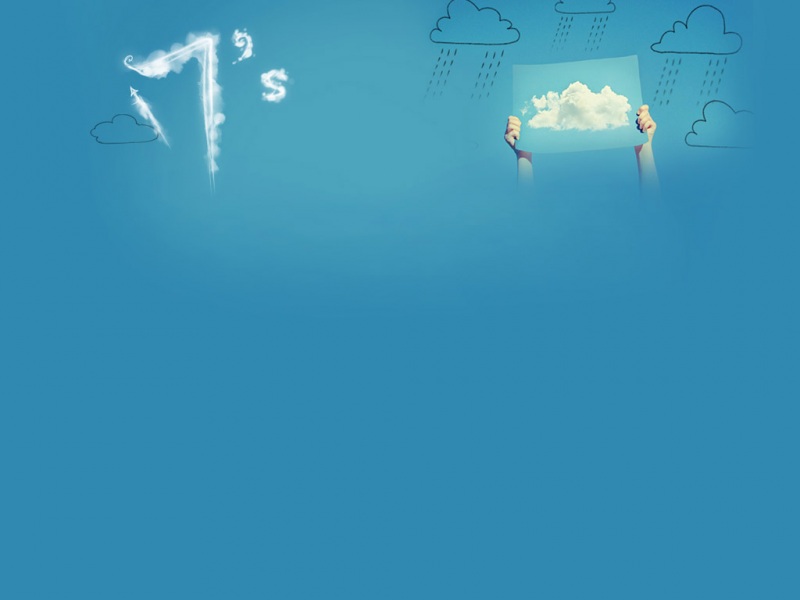配合同事文章的技巧,用自己的博客来测试一下。首先插入一张测试图片:
终极技巧之图片篇:为图片添加滤镜效果
纯文字博客看上去会显得很枯燥,适当的配图能够让页面更美观,也能更好地表达自己的思想。那么如何为图片添加一些Photoshop里面才有的特殊滤镜效果呢?一张张修改图片吗?太烦琐了,更何况很多时候我们是引用网络上的图片地址,并没有对原图片的修改权限。这里有一个简单的方法,可以修改图片在博客上的显示效果。
一般的博客编辑页面都有“插入图片”功能,此外还有“源代码编辑”模式,切换到“源代码编辑”模式下,我们可以看到该篇博客的html代码。找出插入的图片的代码域,对其进行修改,例如
1.透明效果格式:
或
div>
涉及到的属性修改数值对应即可
opacity:开始处的透明度
finishOpacity:结束处的透明度
style:0,平均透明 1,线状透明 2,圆形透明 3,菱形透明
效果:
上图为opacity=50,finishOpacity=0,style=0
上图为opacity=100,finishOpacity=0,style=1
上图为opacity=100,finishOpacity=0,style=2
上图为opacity=100,finishOpacity=0,style=3
2.翻转效果
左右翻转格式:
或
div>
上下翻转格式:
或
div>
效果:
3.变调效果
灰调格式:
或
div>
X光效果:
或
div>
色彩对换:
或
div>
效果:
4.边框效果
发光: (color为发光颜色代码,strength是发光强度,滤镜宽=图宽+发光强度x2
滤镜高=图高+发光强度x2+10)
div>
投影: (color为发光颜色代码,direction方向(只能是45度的倍数如:45,90,135,180,225,270,315度),滤镜宽=图宽+25)
濾鏡高=图高+40)
div>
阴影: (color为发光颜色代码,offX水平位移offY垂直位移(可正可负),滤镜宽=图宽+水平位移绝对值+10,滤镜高=图高+垂直位移绝对值+20)
div>
模糊: (direction方向(只能是45度的倍数如:45,90,135,180,225,270,315度),滤镜宽=图宽+15,濾鏡高=图高+30)
div>
波形: (freq频率(>0)strength振幅强度(>0)lightstrength波峰强度(0~100愈高越黑)phase起始相位(0~100),滤镜宽=图宽+振幅强度x2
滤镜高=图高+振幅强度x2+10)
div>
效果: